如何将pdf图纸转换成cad图纸?三种方法提高效率
如何将pdf图纸转换成cad图纸?PDF图纸因其良好的兼容性和便于分享的特性而被广泛使用,但当我们需要对CAD图纸进行修改、二次设计或集成到现有CAD项目中时,PDF的不可编辑性便成为了一个巨大的障碍。今天,本文就来和大家介绍三种PDF转CAD的方法,帮助你根据不同需求选择合适的工具和方案。

方法一:利用迅捷PDF转换器在线网站
对于偶尔需要转换PDF图纸,或文件量不大、对便捷性要求高的用户来说,在线转换工具是一个不错的选择。
迅捷PDF转换器在线网站提供了一站式的PDF处理服务,其中就包括PDF转CAD功能,操作简单,无需安装任何软件。
操作步骤:
1.打开浏览器,进入在线网站。在网站中找到【PDF转CAD】功能,进入转换页面后,点击【选择文件】按钮,从设备中选择需要转换的PDF图纸文件。
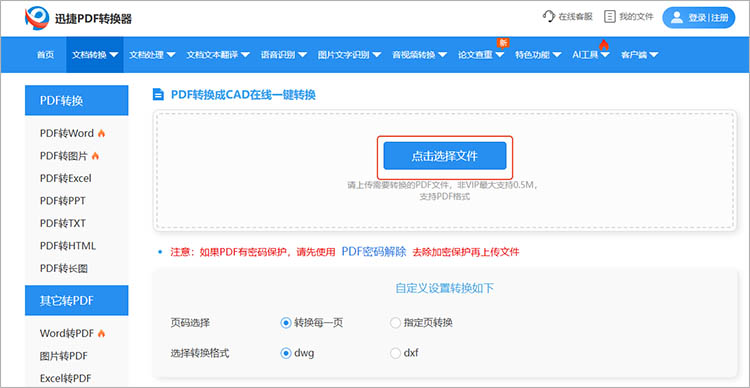
2.文件上传成功后,根据需要选择转换的页码,以及转换格式。
3.点击【开始转换】,网站将按照设置,对已上传的文件进行处理。
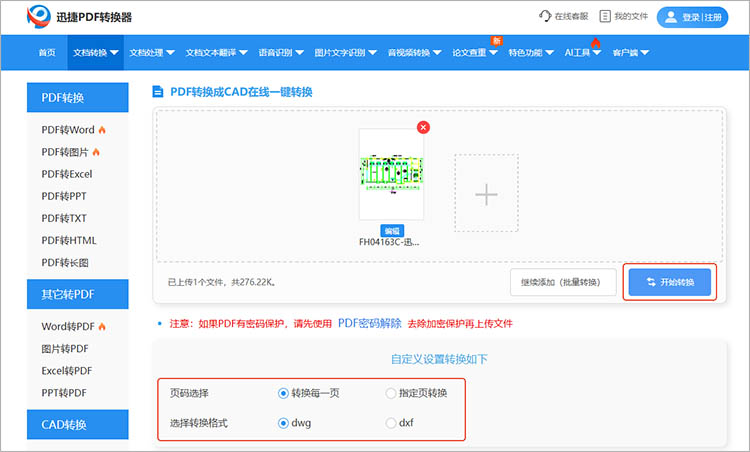
4.转换完成后,网站会给出下载按钮,点击就可以将转换好的CAD图纸文件保存。
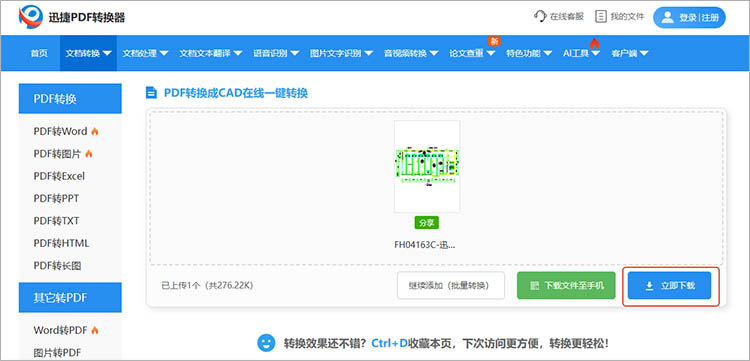
方法二:借助迅捷PDF转换器
当你需要频繁进行PDF转CAD操作,或者对手工扫描的PDF图纸有较高的识别转换要求时,专业的桌面转换软件将是更可靠的选择。
迅捷PDF转换器作为一款功能丰富的桌面级应用,提供了稳定且高质量的PDF转CAD解决方案。
操作步骤:
1.启动软件,在主界面中找到【PDF转CAD】功能。
2.点击【添加文件】按钮,选择需要转换的一个或多个PDF图纸文件。也可以直接将PDF文件拖拽到软件界面中,完成转换。

3.在转换界面底部,设置输出目录、选择CAD输出格式。确定设置无误后,点击右下角的【开始转换】,软件将开始处理文件。
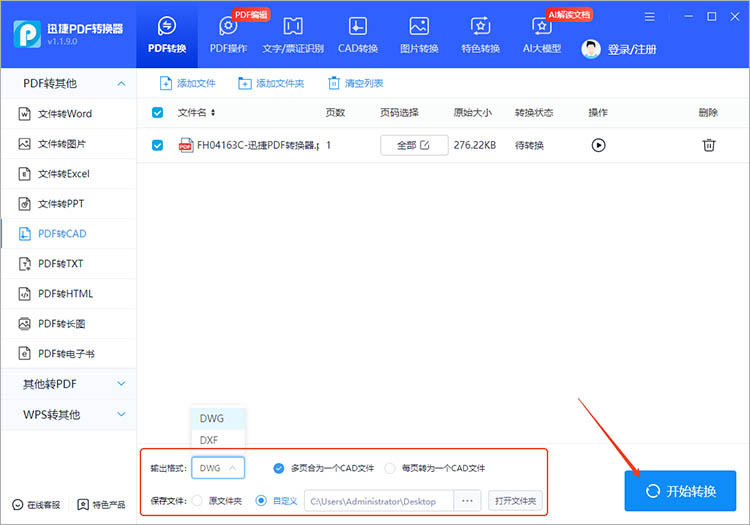
4.转换完成后,软件会给出成功提示,并提供【打开文件夹】选项,可以直接进入输出目录查看转换后的CAD文件。
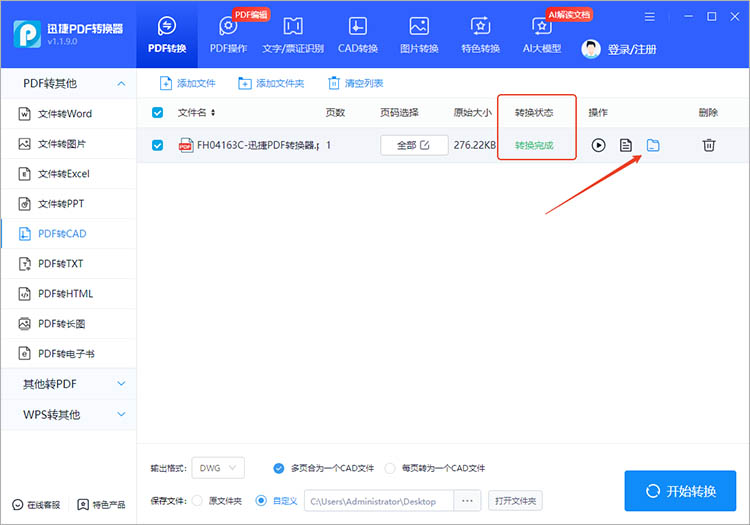
方法三:使用迅捷CAD官网
迅捷CAD官网提供了直接的PDF转CAD服务。通过访问迅捷CAD官网,我们可以找到更专业的CAD解决方案。
操作步骤:
1.在官网上方的导航栏中找到【在线转换】,选择其中的【PDF转CAD】。
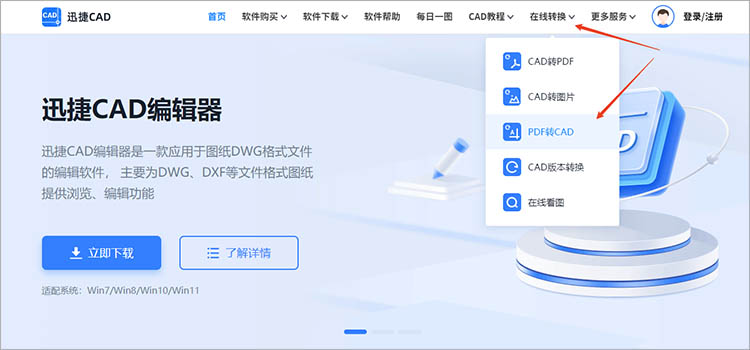
2.点击【选择文件】,在弹出的窗口中找到并选择需要转换的PDF文件。
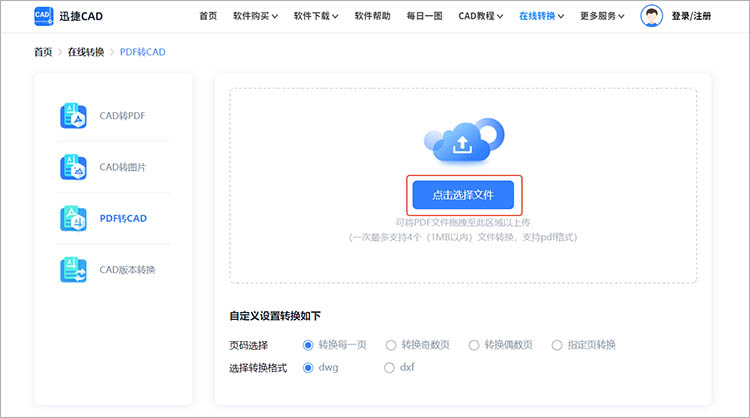
3.调整相关参数,点击【开始转换】,等待网站完成转换。
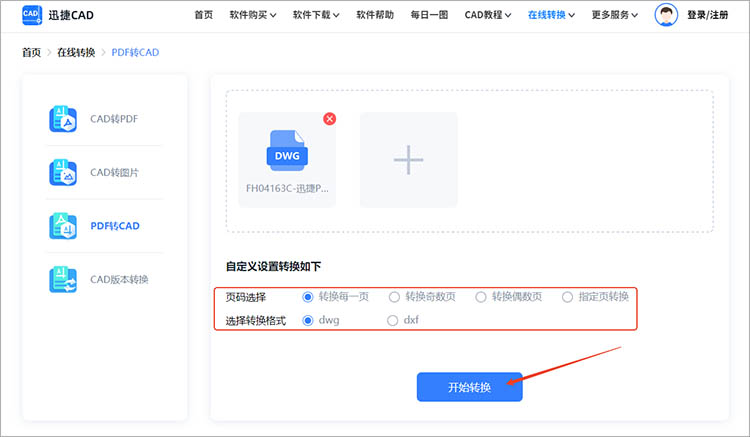
通过以上三种方法,无论是偶尔转换、追求便捷,还是频繁操作、注重高质量识别,亦或是寻求专业CAD解决方案,都能找到适合的途径来完成“如何将pdf图纸转换成cad图纸”这一任务。希望通过本文的介绍,小伙伴们能够轻松突破PDF不可编辑的限制,实现PDF图纸到CAD图纸的快速转换。
相关文章
怎么把图片转为PDF?分享三个不损画质的转换方法
工作中要把产品图、设计稿整理成PDF文档,或是想把手机里的照片做成电子相册保存,很多人转换后发现图片模糊、色彩失真,好好的素材全白费。今天就分享三个不损画质的图片转PDF方法,步骤清晰,新手也能一次成功。
excel转pdf怎么保存为高清图?4个技巧简单易懂
很多时候,你是不是也遇到过这样的情况:excel里的报表做得漂漂亮亮,转成pdf后却发现线条发虚、数字模糊...连插入的图片都失去了原本的清晰度?别再对着模糊的pdf 发愁啦,今天分享4个超易懂的小方法,让你轻松把excel转pdf怎么保存为高清图问题搞清楚,且细节清清楚楚不打折哦。
word转pdf有空白页怎么办?推荐4个有效避免的方法
word转pdf有空白页怎么办?在日常工作和学习中,将Word文档转换为PDF格式已成为常见的需求,因为PDF文件具有跨平台兼容性和不可篡改性,非常适合分享和存档。然而,在转换过程中,有时会遇到生成的PDF文件包含不必要的空白页的问题。针对这一困扰,本文将详细介绍四种有效的方法,帮助你避免Word转PDF时出现空白页。
如何将pdf图纸转cad?四个实用工具分享
如何将pdf图纸转cad?在设计和工程领域,PDF格式常用于共享图纸和文档,但当需要对这些文件进行编辑或进一步处理时,转换为CAD格式便成为一项重要的任务。PDF转CAD不仅可以帮助设计师和工程师更好地进行项目协作,还能提高工作效率,确保设计的准确性和一致性。本文将详细介绍四种实用的PDF转CAD工具及其使用方法,帮助你轻松掌握PDF转CAD的技巧。
ppt怎么转为pdf?4个快速转换方法
ppt怎么转为pdf?在日常工作和学习中,PPT转PDF的需求十分常见。PPT作为一种常用的演示工具,被广泛应用于商务汇报、学术交流等场合。将PPT文件转换为PDF格式不仅能使文档更加稳定、易于分享,还能有效保护内容不被随意修改。本文将详细介绍四种快速且实用的转换方法,帮助你轻松完成PPT转PDF。无论你是技术小白还是办公达人,都能找到适合自己的方式。

 ”
” ”在浏览器中打开。
”在浏览器中打开。

